盛炫Mac数据恢复
功能强大、安全高效的Mac数据恢复软件 — 只需三步就能恢复已经删除、格式化、抹掉和丢失的数据。
时间机器(Time Machine)是苹果公司为 macOS 系统开发的一款内置备份工具,旨在帮助用户轻松保护其数据并实现文件的历史版本恢复。它通过自动化的增量备份机制,将用户的文件、应用程序、系统设置以及整个系统状态定期保存到外接存储设备或网络存储位置,从而在设备故障、误删文件或系统崩溃时提供可靠的数据恢复方案。
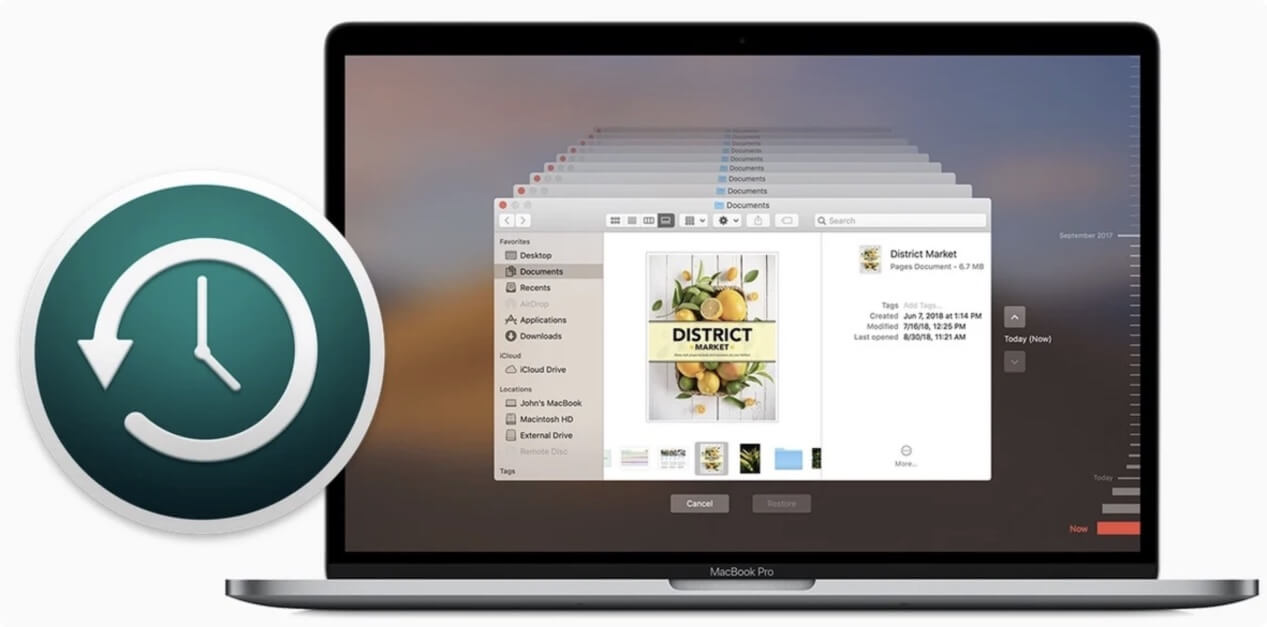
时间机器是Mac系统自带的备份软件,主要具备以下功能:
如果您是首次使用时间机器可以按照如下步骤进行:
您可以选择一个移动硬盘作为备份磁盘,按照倍数法则选择合适的磁盘容量。比如您的Mac容量为256GB,那么最好选择一个等于或大于512GB的磁盘作为时间机器的备份磁盘。直接将移动硬盘插入Mac或者使用拓展坞等转换器将移动硬盘与Mac连接。
连接好后打开,磁盘工具,查看移动硬盘是否被识别、是否已经被格式化成Mac文件系统(APFS或Mac OS 拓展)。
如果磁盘格式并不是Mac格式,点击抹掉。选择APFS为文件格式(如果您需要在macOS 10.12 Sierra或更早系统备份,选择Mac OS拓展)。可以将磁盘命名为“备份”、“时间机器备份”等易于识别的磁盘名。再次点击“抹掉”将移动硬盘进行格式化。
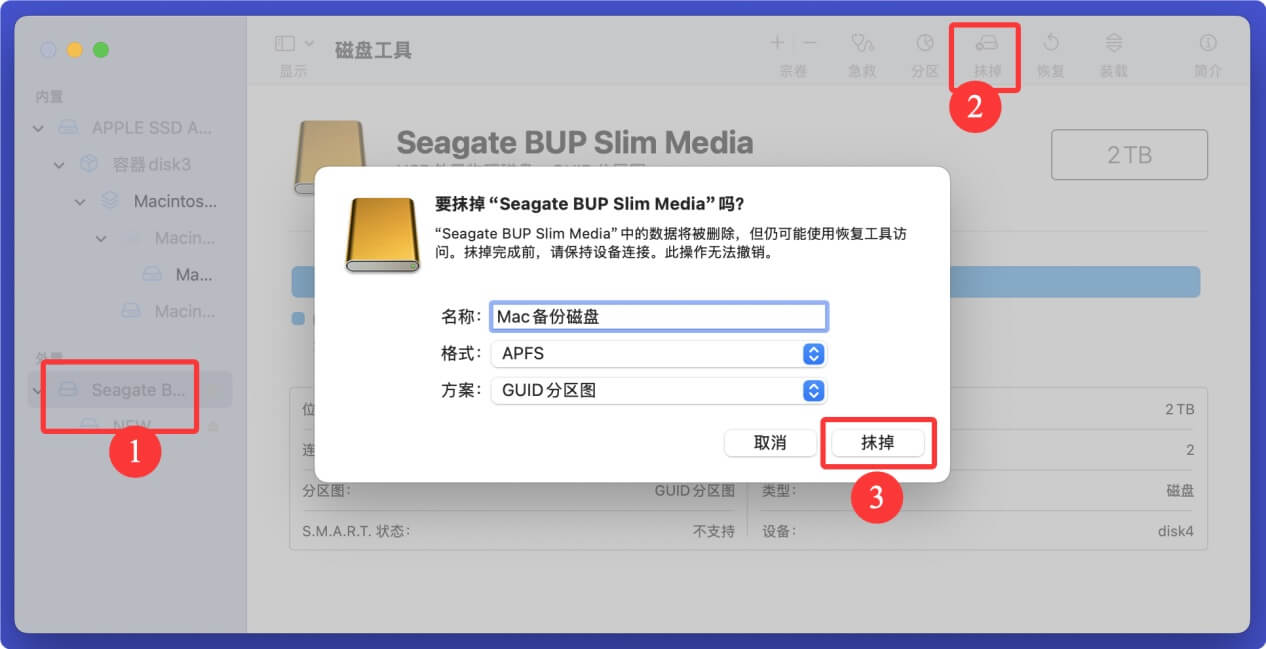
💡 注意:如果将移动硬盘设置成时间机器备份盘后,它就不能作为其它用途。
按照如下步骤将移动硬盘设置为时间机器备份磁盘:
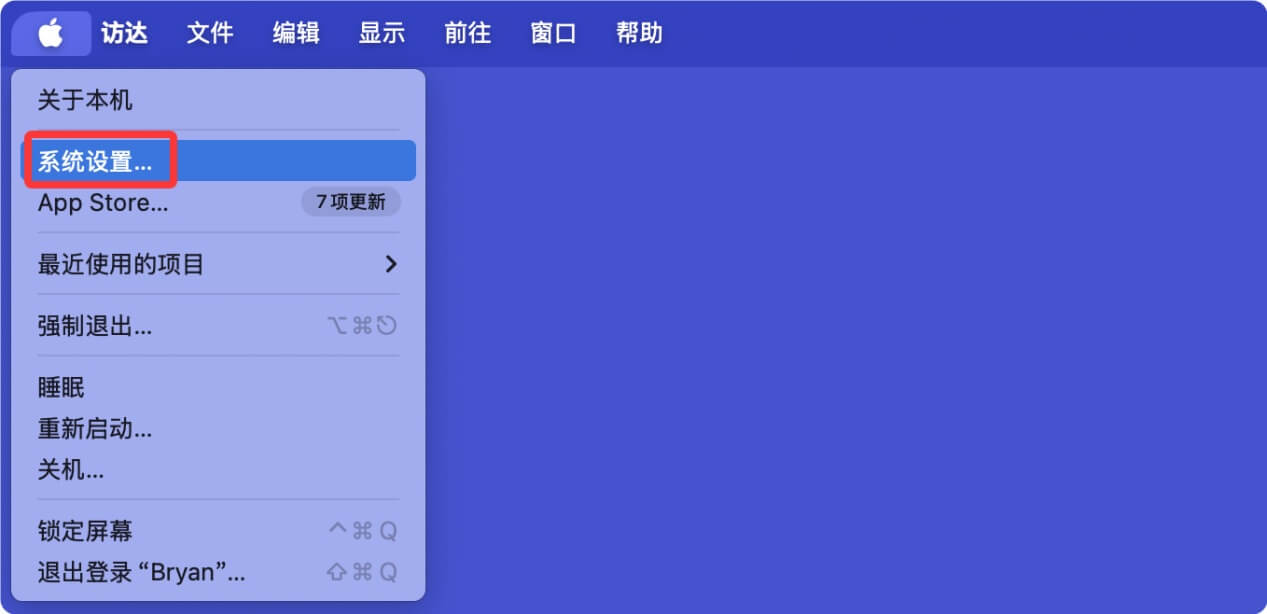
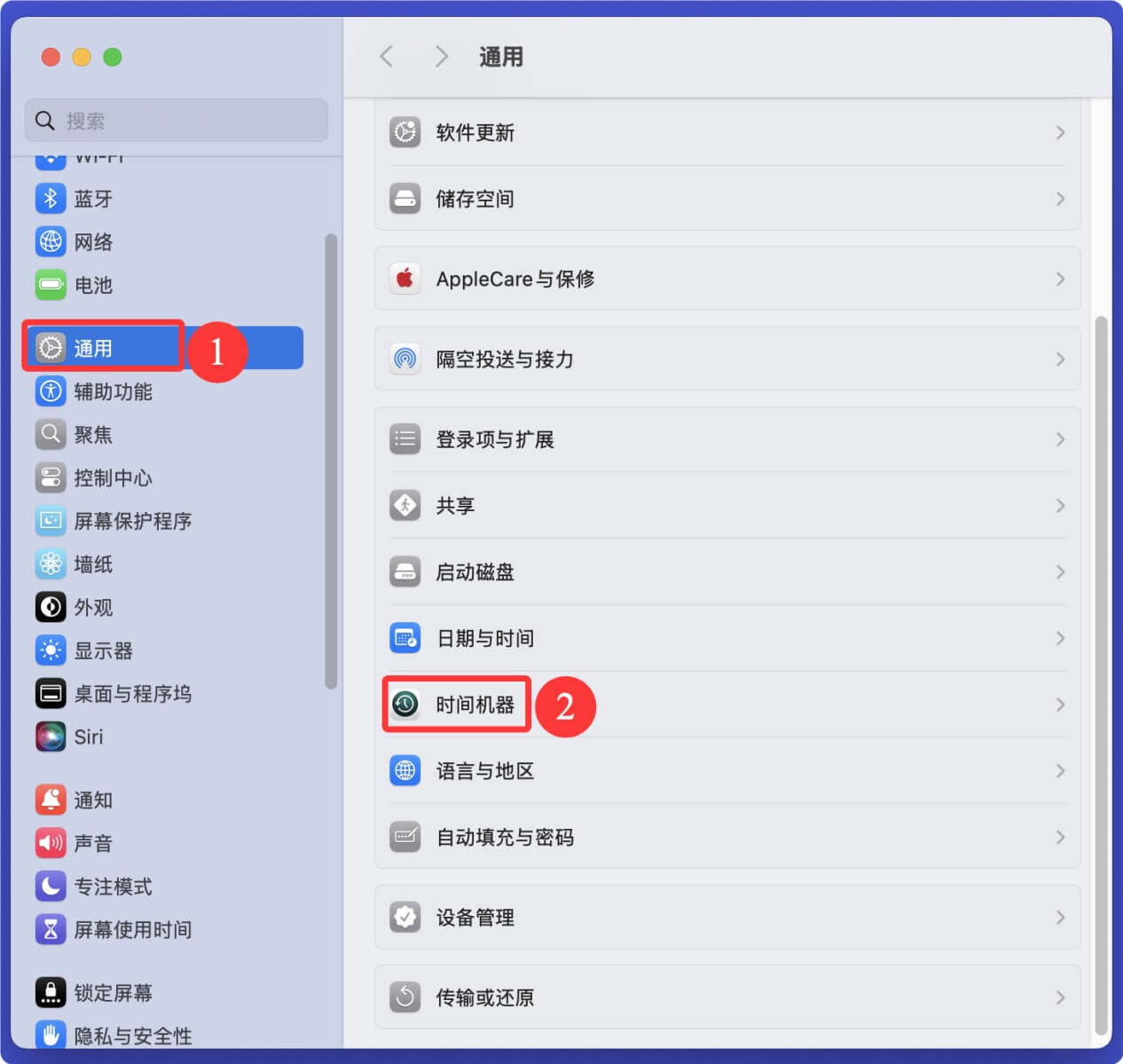
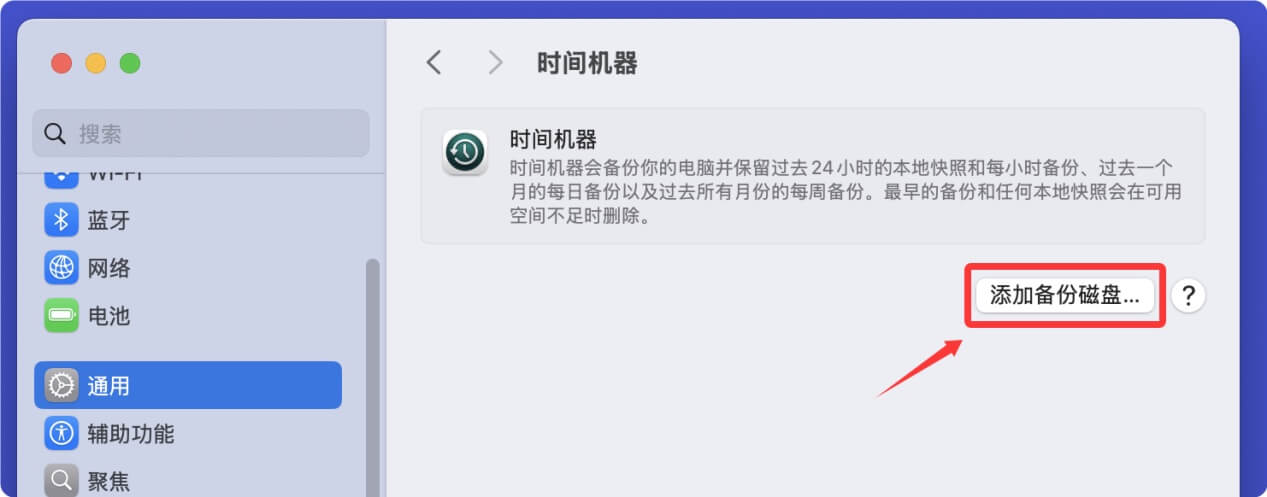
选择已经准备好的移动硬盘,点击“设置磁盘”。
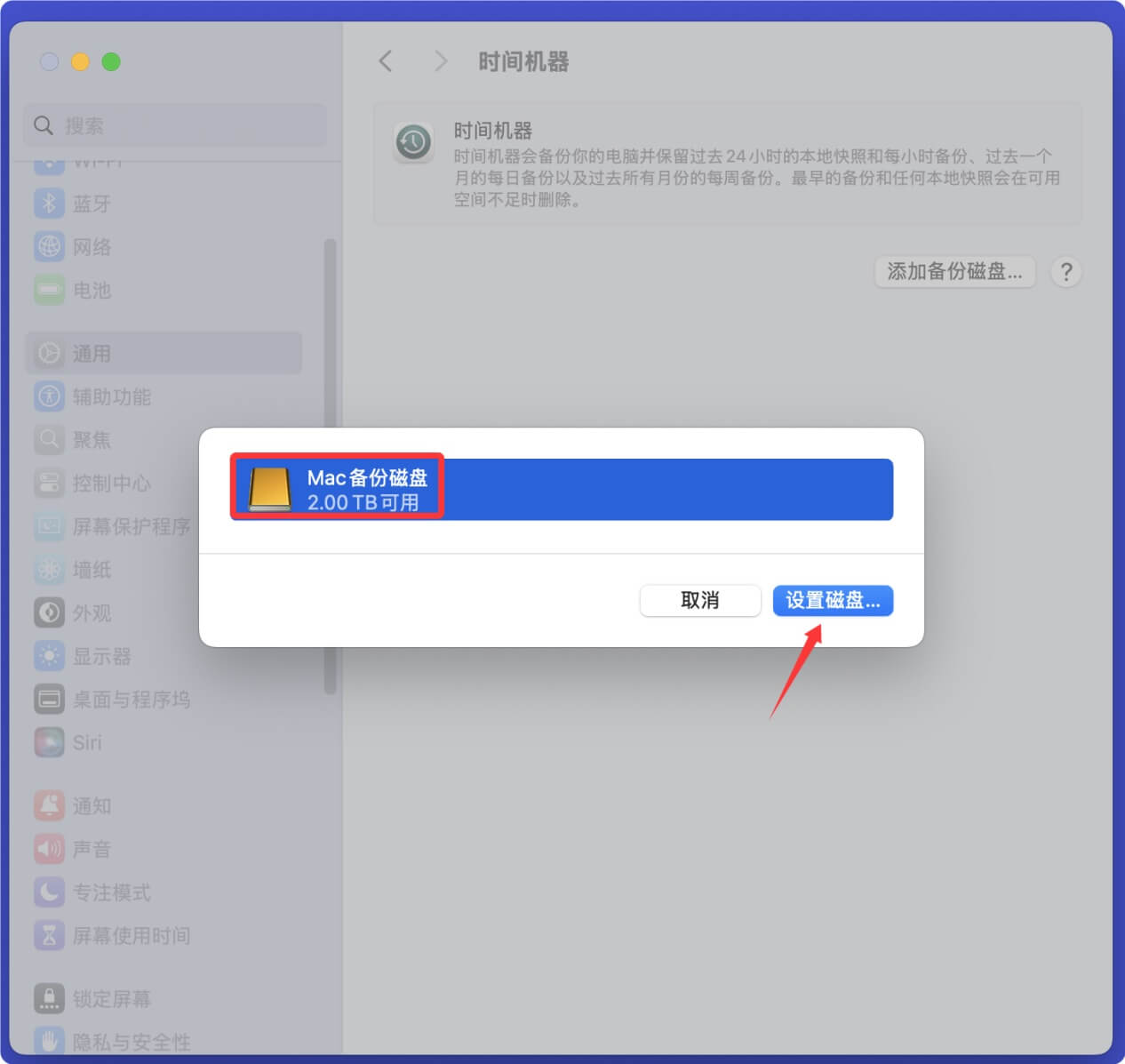
您可以选择加密或者不加密备份磁盘,随后点击“完成”。
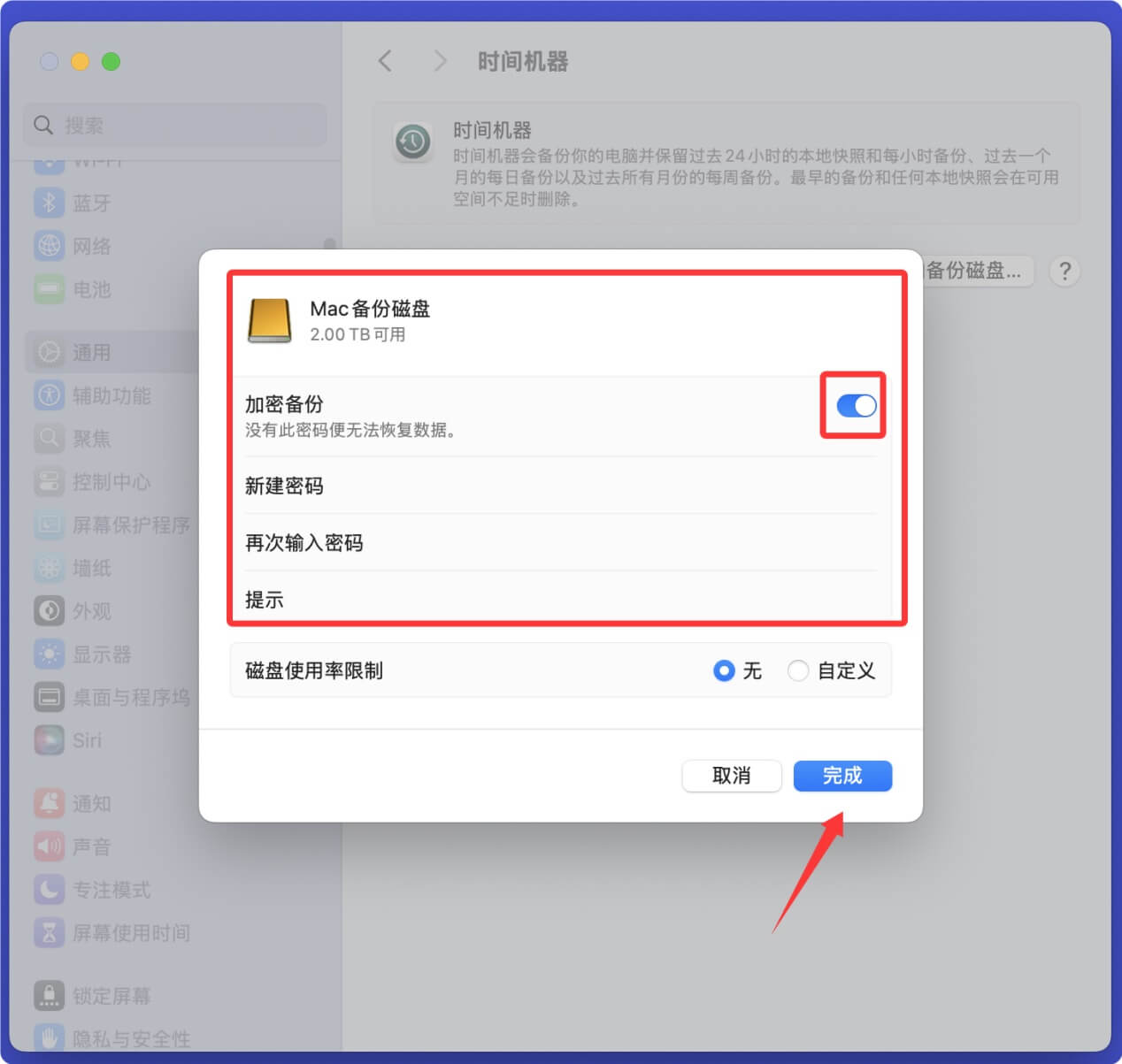
设置完后,时间机器会按照设定的频率定期备份。如果您想立即备份,可以右键点击该磁盘,选择“立即备份到‘Mac备份磁盘’”
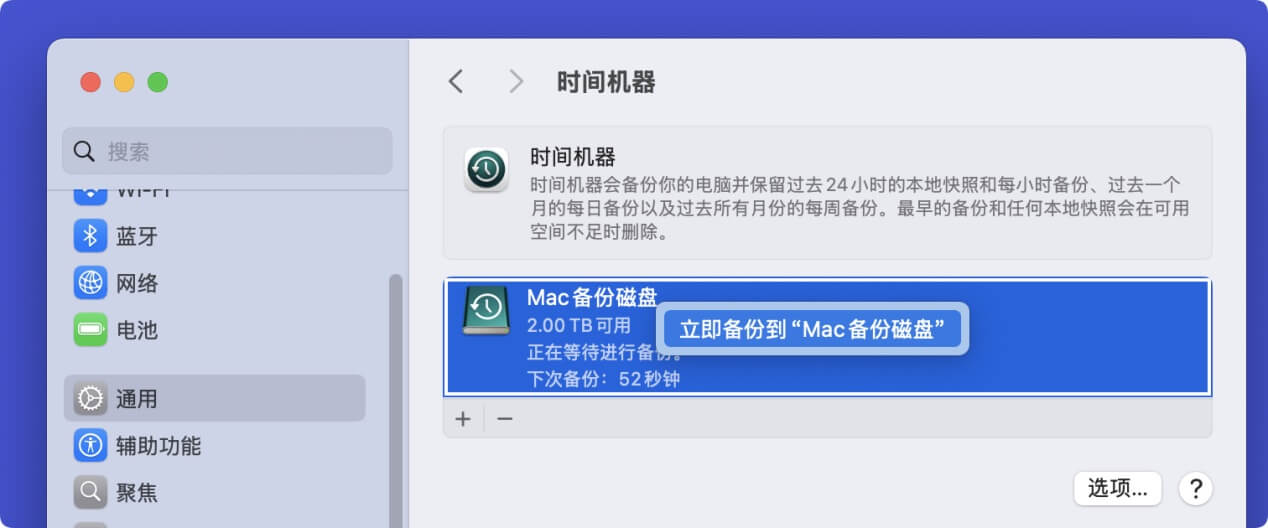
点击“选项”,您可以设置备份频率;如果哪些文件和区域您不需要备份,可以在“从备份中排除”中设置。随后点击“完成”。
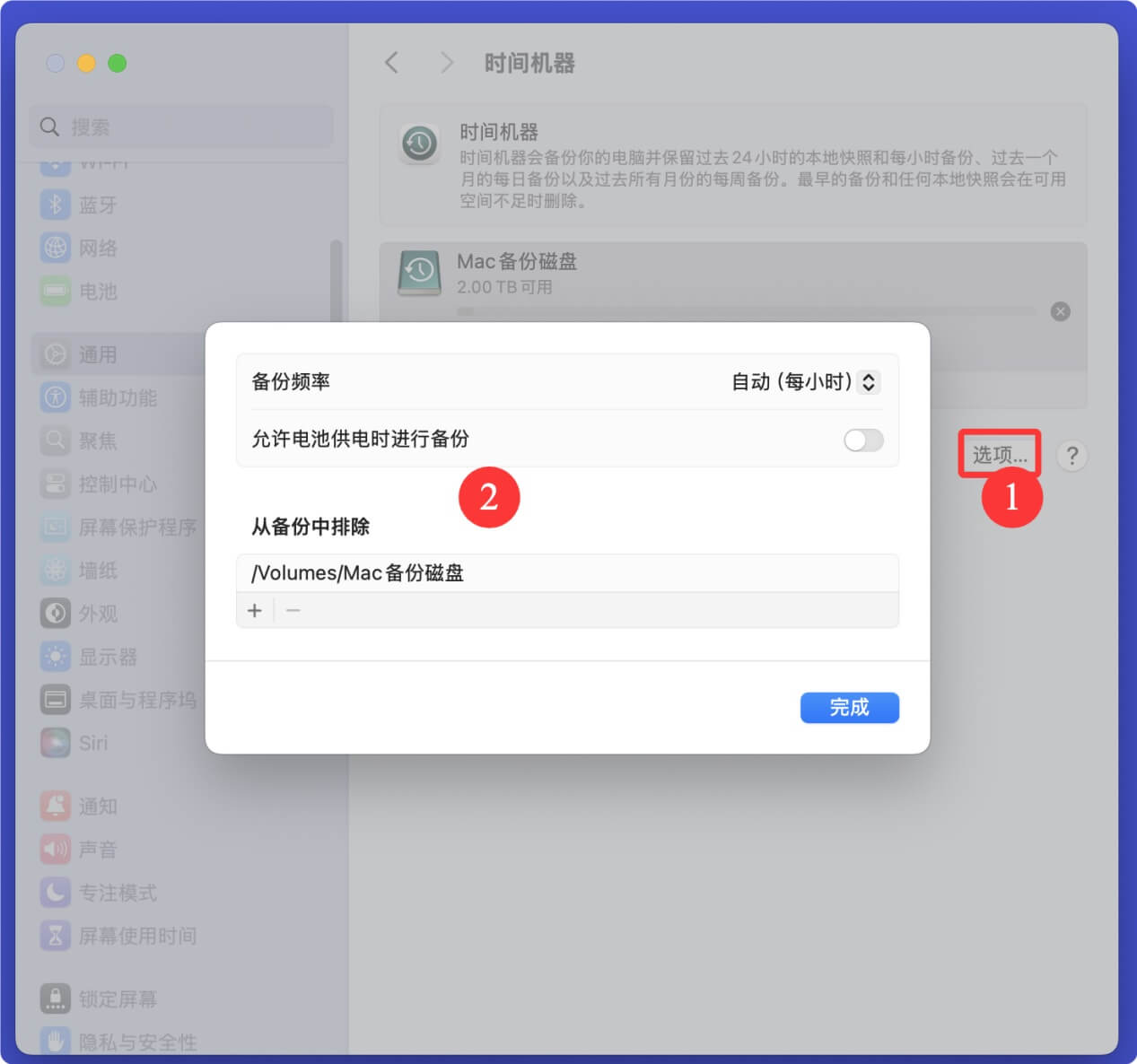
同时,在Mac右上角菜单内也会添加时间机器的图标,点击该图标可方便您管理时间机器备份。
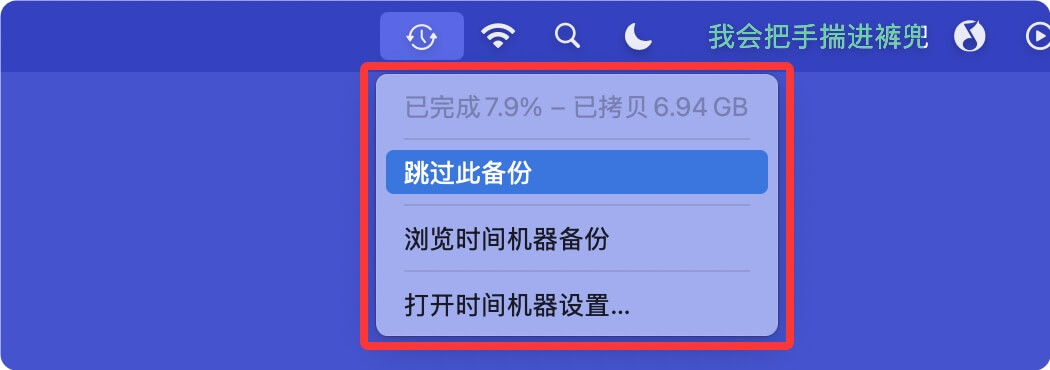
如果您只需要恢复某些删除/丢失的文件和文件夹,按照如下步骤:
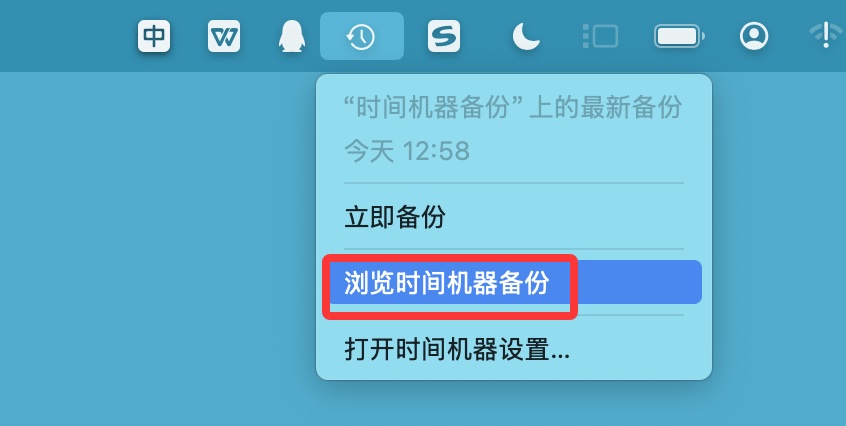
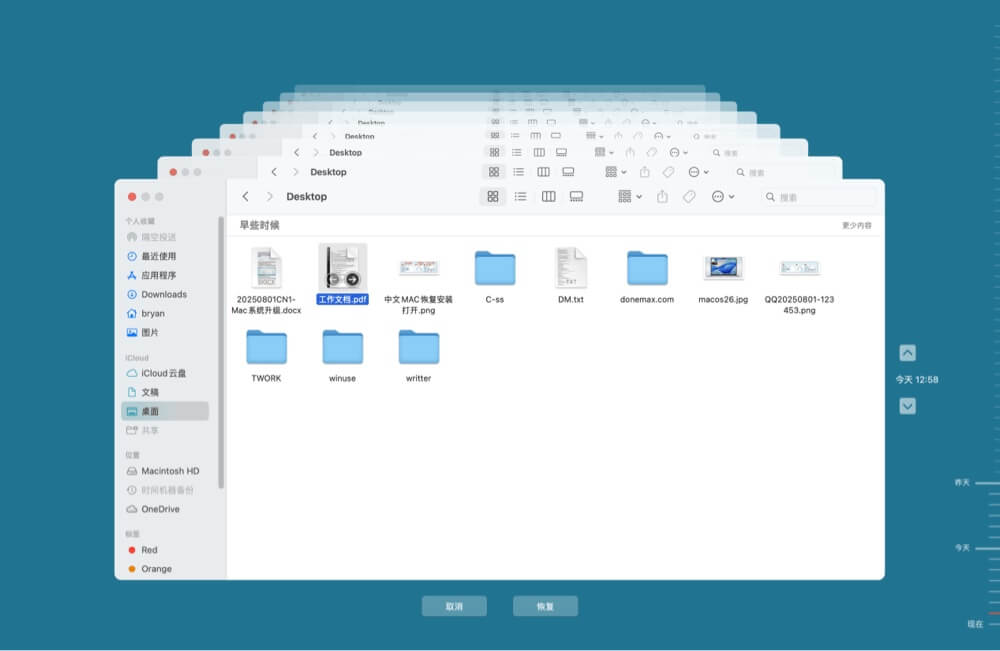
如果Mac系统已经崩溃,您可以通过macOS恢复启动模式来恢复系统。
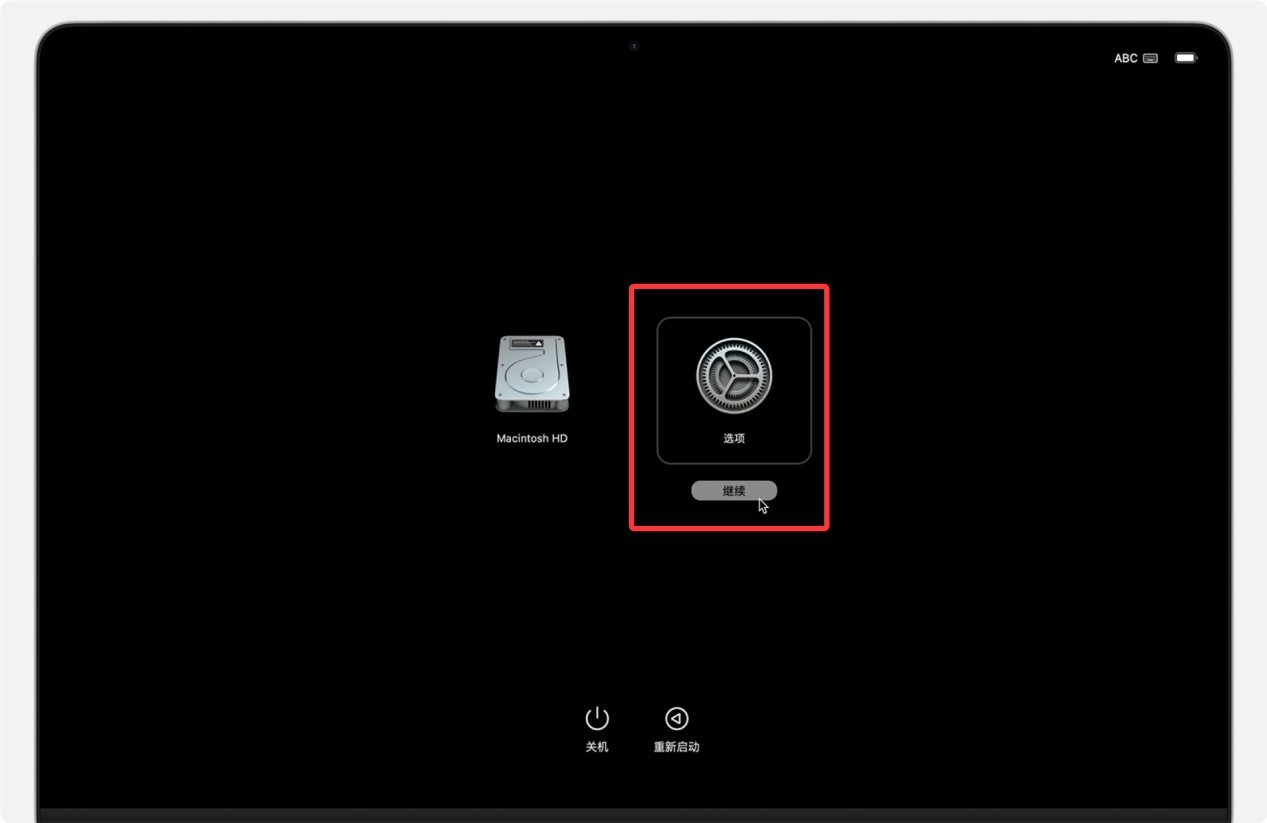
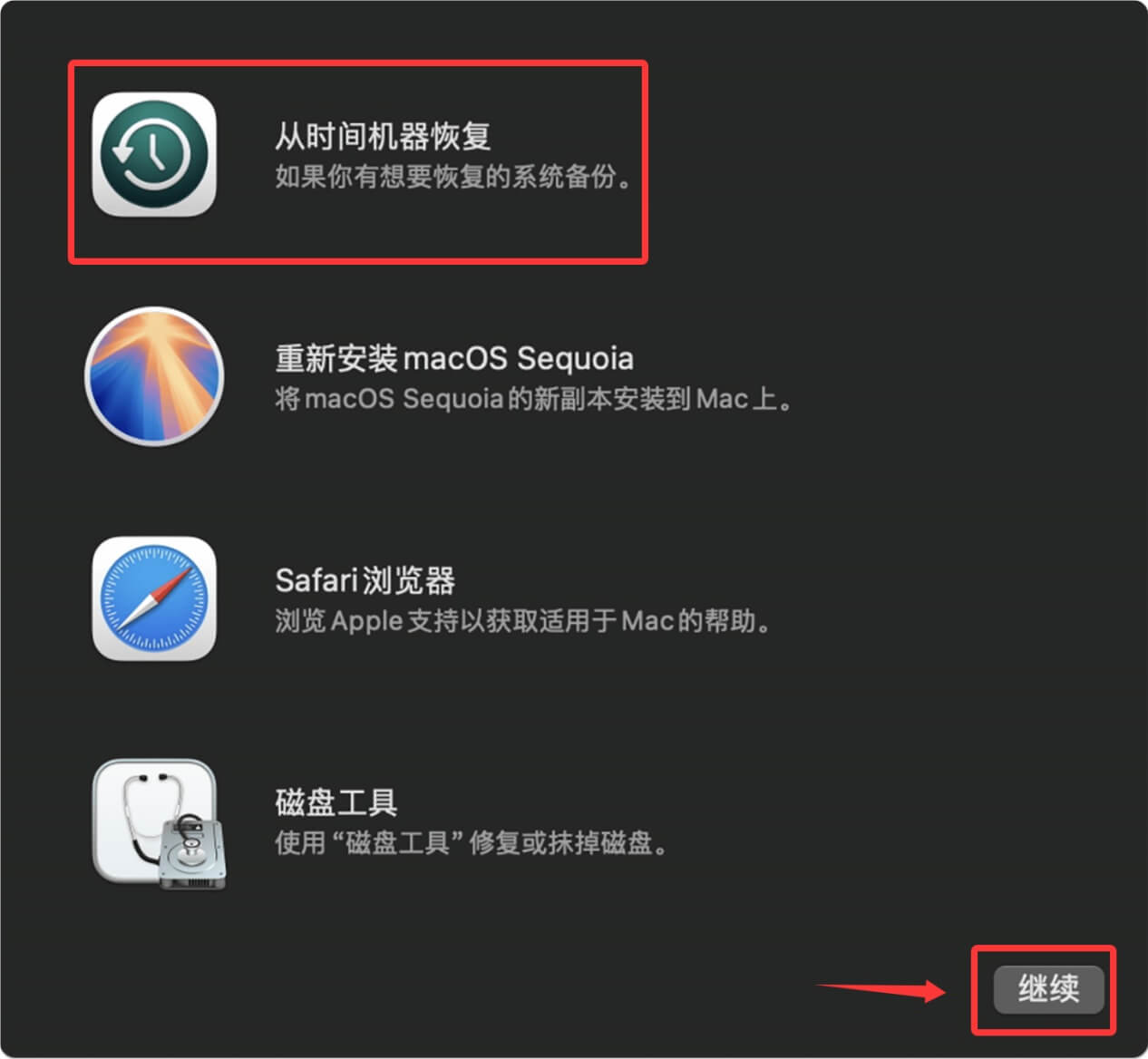
如果您新获得一个Mac,你可以将时间机器备份恢复到新的Mac电脑。
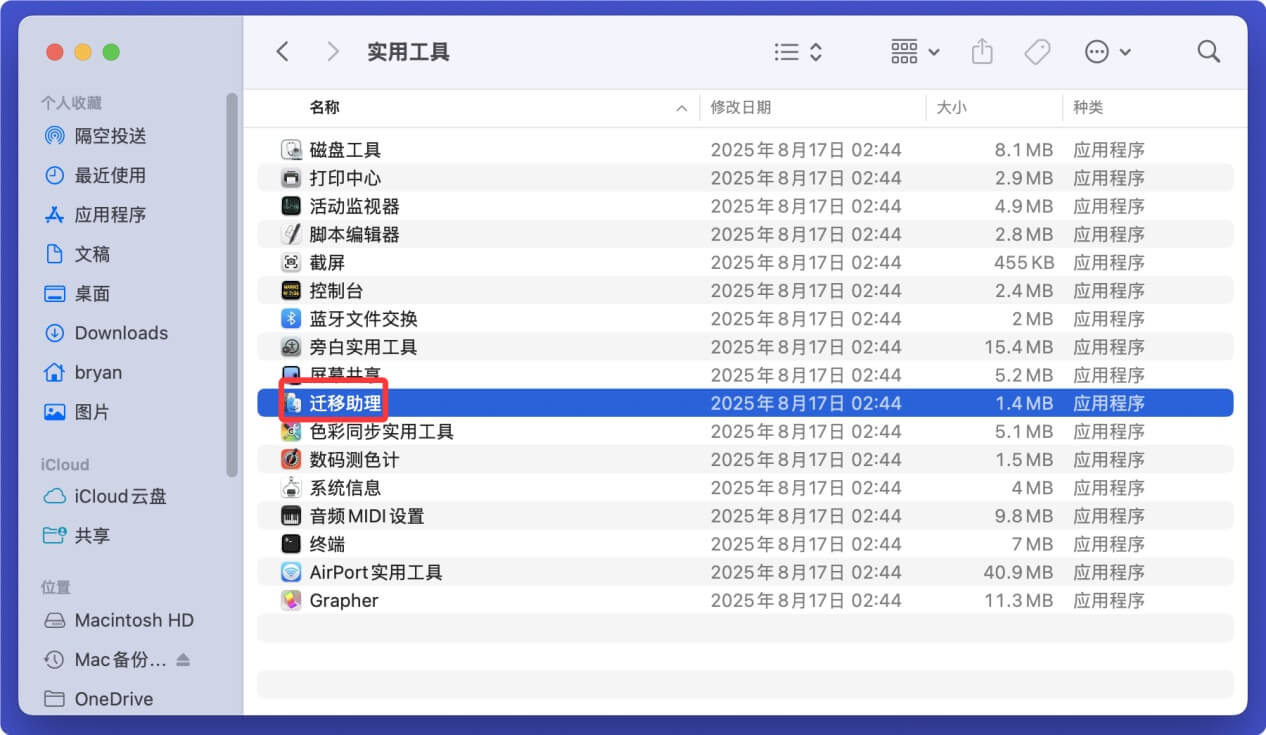
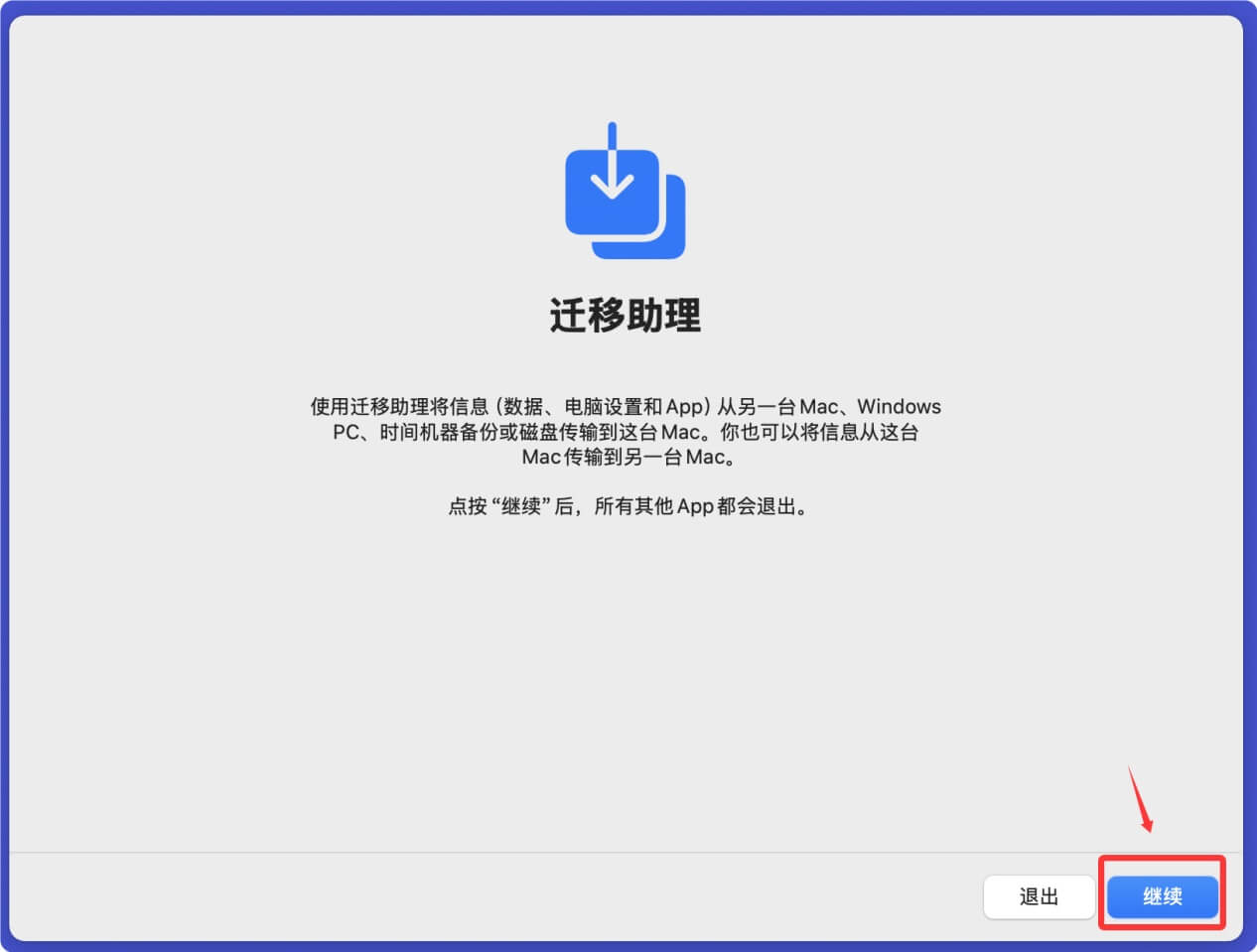
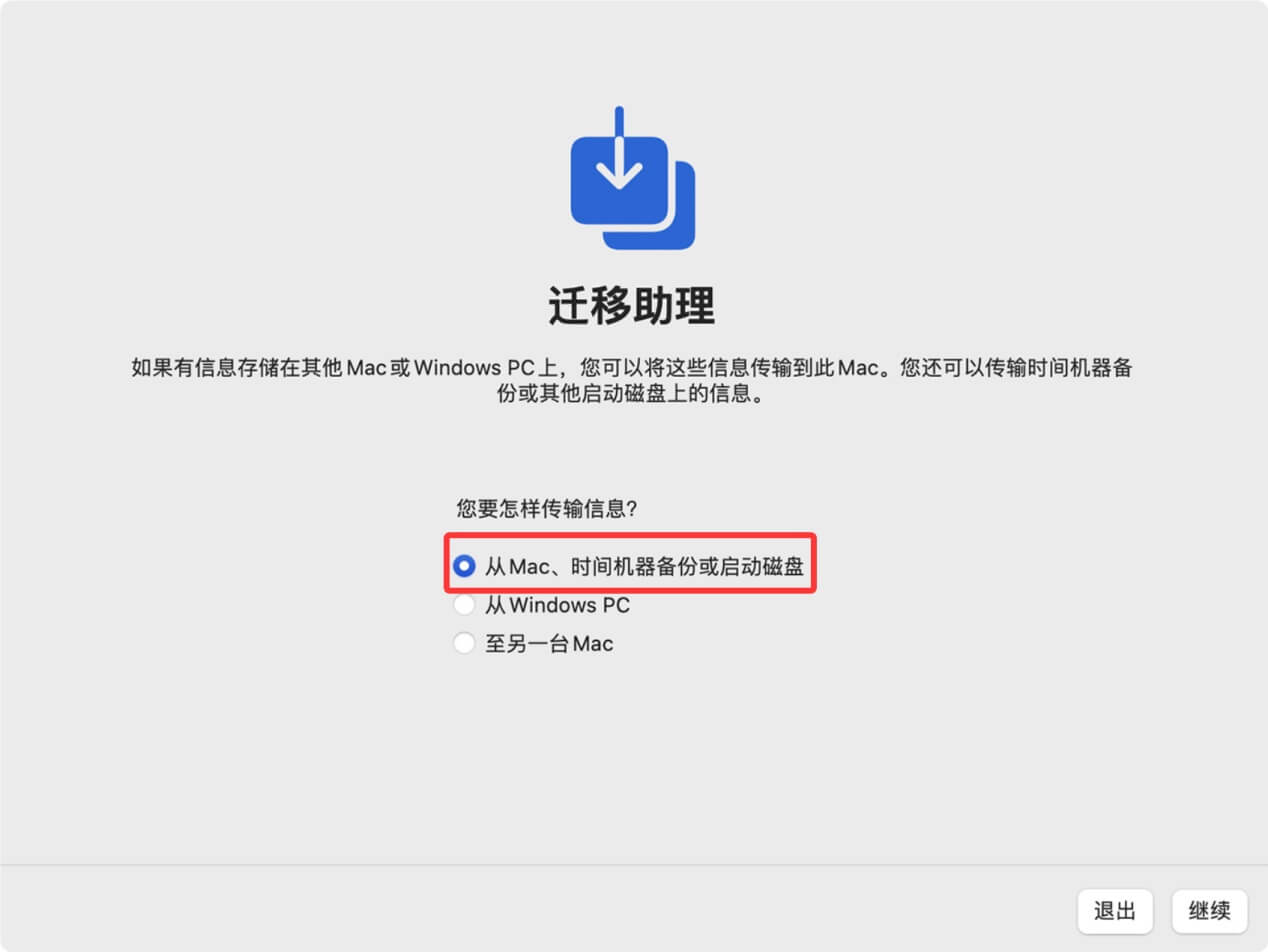
随后可以选择时间机器备份作为恢复源。
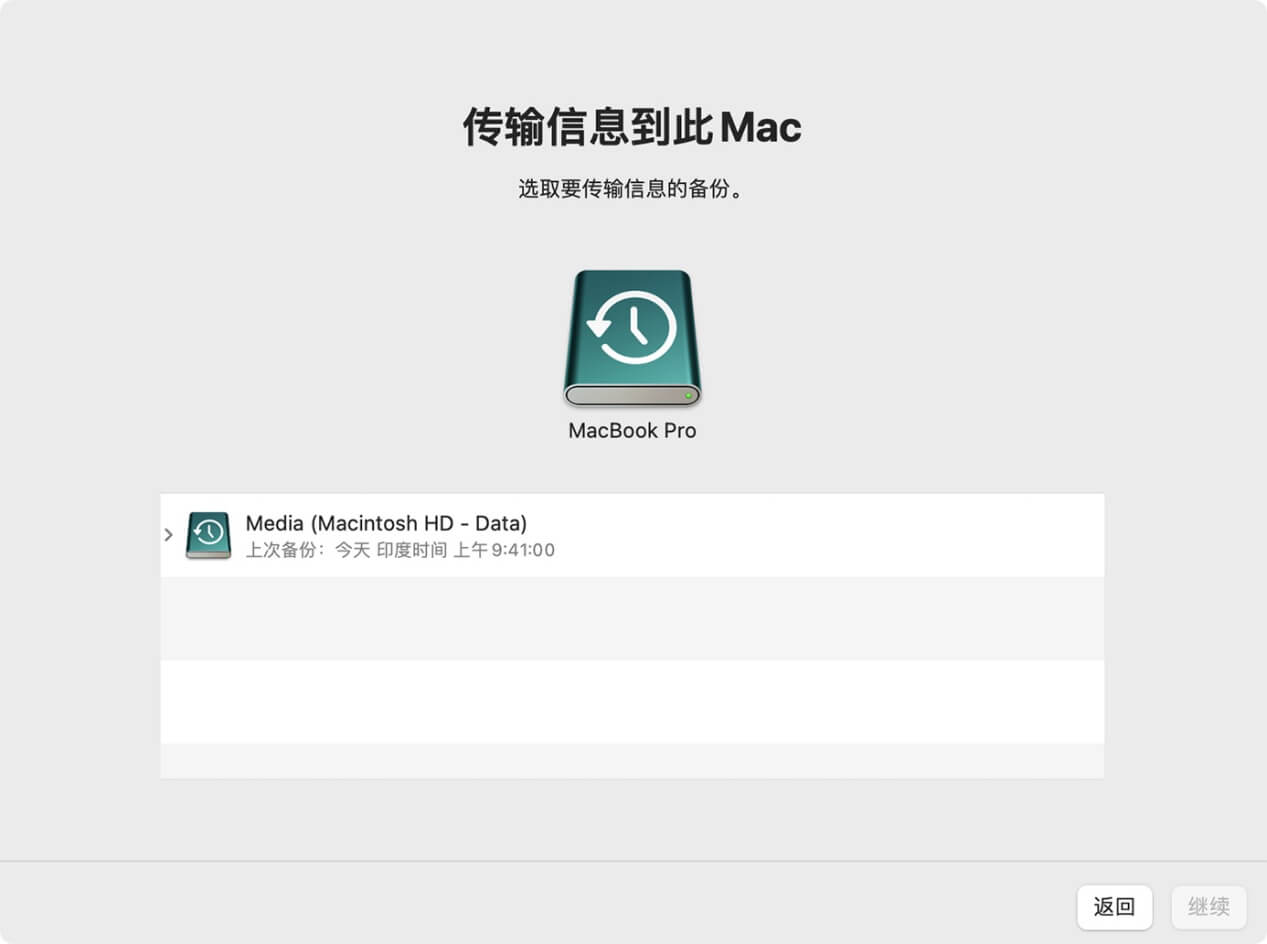
上面即是三种选择使用时间机器备份恢复数据的常见方式。
如果您无法时间机器备份恢复丢失的数据,可以使用Mac数据恢复软件 - 例如盛炫Mac数据恢复来恢复删除和丢失的数据。